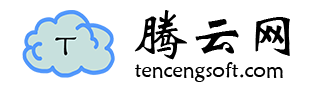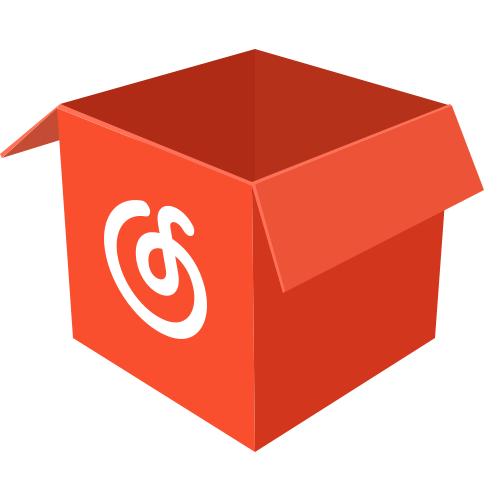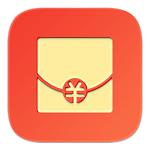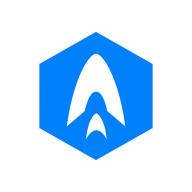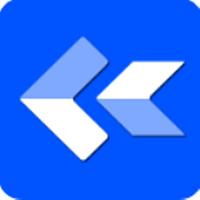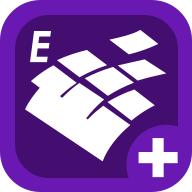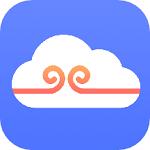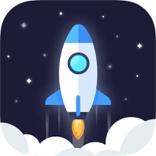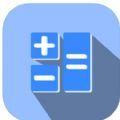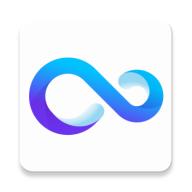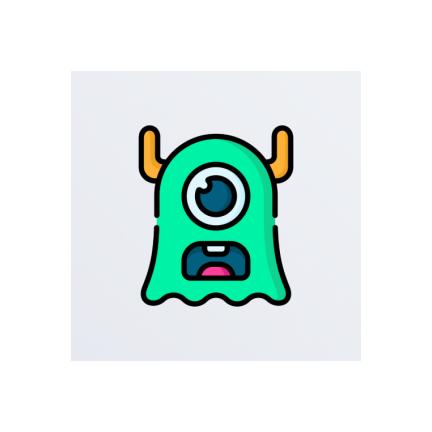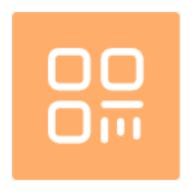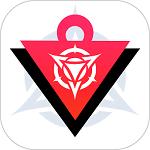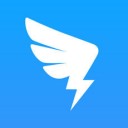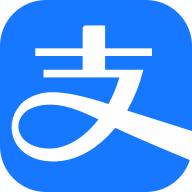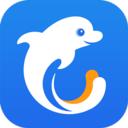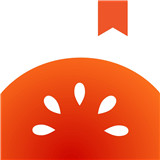相关介绍
Vectras VM汉化版是手机上全新的虚拟机app,使用它可以将手机变电脑的,就是可以在手机里面模拟电脑操作系统,是不是很神奇,而且多个电脑系统都是可以操作的。
Vectras VM中文版介绍
手机端流畅运行 windows、Linux 甚至 macOS 系统,完美实现多任务分屏、后台挂机和高性能运算。

软件特点
高效运行:采用了先进的虚拟化技术,能够充分利用安卓手机的硬件资源,确保虚拟操作系统运行的高效性和稳定性。即使是在配置相对普通的手机上,也能获得较为流畅的操作体验,让用户在手机上也能享受到类似电脑的操作感受。
ROM商店:提供了ROM商店,用户可以下载各种系统安装,其中包括Windows、Linux、macOS等,使用起来很方便。
资源分配优化:智能分配CPU、内存、存储等硬件资源,确保每个虚拟机都能获得最佳性能表现。
Vectras VM怎么用
1、首次下载安装打开,会需要进行初始化,这里选择Auto setup即可,该阶段需要你拥有一个良好的网络环境:

2、初始化完成会自动进入到首页:

3、这里我们可以在ROM商店中查找需要运行的系统,只不过目前只能下载到Windows和Linux的系统,至于MacOS的我没找到在哪里添加:

4、选中我们要创建的虚拟机,例如我这里选择的是Windows XP,然后点击继续会询问你是否去下载系统镜像或者导入本机已有的,我们需要现在下载:

5、下载完成后,再次点击继续选择Select that file now来选择下载的cvbi文件,根据提示进行导入点击ADD即可:

6、在首页中,点击虚拟机就可以启动对应的虚拟机:

手机版功能
小窗口分屏模式:当用户退出主屏幕或切换到其他应用时,虚拟系统内的游戏和应用仍能在小窗口中继续运行,不影响当前操作。
无缝多任务处理:支持同时打开多个应用,并在不同任务间自由切换,提升工作效率和娱乐体验。
快照与恢复:提供快速创建和回滚快照的功能,方便用户保存特定状态并在需要时迅速恢复。
锁屏托管:即使手机处于锁屏状态,虚拟系统中的任务也能继续执行,如接收消息通知、后台下载等,确保重要信息不会遗漏。
小编精选
软件标签: 点音 智能音箱app 智能家居....
软件标签: 远程助手 远程app....
软件标签: 高球时代 高尔夫app....
相关软件
-
 哆啦软件库app安卓免费版1.0最新版
哆啦软件库app安卓免费版1.0最新版
系统工具
-
 承望截屏工具
承望截屏工具
系统工具
-
 网易云解灰软件(Easy163)v1.8.8免root版
网易云解灰软件(Easy163)v1.8.8免root版
系统工具
-
 SendApp应用分享软件v3.3 安卓免费版
SendApp应用分享软件v3.3 安卓免费版
系统工具
-
 华为红包助手
华为红包助手
系统工具
-
 光年关键词提取工具免费版1.0.0最新版
光年关键词提取工具免费版1.0.0最新版
系统工具
-
 全屏字幕滚动app
全屏字幕滚动app
系统工具
-
 光谱精灵精华版Plus安卓版1.2.6 官方版
光谱精灵精华版Plus安卓版1.2.6 官方版
系统工具
-
 超级小悟云游戏
超级小悟云游戏
系统工具
-
 忆殇浏览器app免费版2.9.7.9最新版
忆殇浏览器app免费版2.9.7.9最新版
系统工具
最新资讯
- 无限暖暖能装mod吗 无限暖暖好玩的mod推荐 2025/03/10
- 龙之谷世界有什么音乐 龙之谷世界汽水音乐推荐 2025/03/10
- 《梦幻西游》手游:月宫玩法全解析 2025/03/05
- 斗罗大陆SS:高效获取本体碎片攻略 2025/03/05
- 解锁非人学园的秘密:如何高效获取稀有角色一方通行 2025/03/05
- 天天酷跑:凤凰VS夫诸,谁才是你的最佳之选? 2025/03/05
- 如何在乱斗西游中快速升级? 2025/03/05
- 《影之刃3》无锋角色:揭秘最强套装选择! 2025/03/05
相关文章
- 《蟹蟹寻宝奇遇》技能怎么解锁 学习技能方法详情 2024/06/17
- 鸣潮秧秧声骸武器搭配及技能加点 2024/06/01
- 《最终幻想7重生》支线任务攻略 袭击家畜的魔兽流程详解 2024/03/07
- 《剑士》怎么获得奴隶 奴隶获得方法 2023/11/29
- 《博德之门3》游侠升级内容介绍 游侠升级解锁内容详情 2023/10/15
- 《彼界》手游裂缝怎么打-《彼界》裂隙玩法详情介绍 2023/10/09
- 《汉字找茬王》遁 找出20个字通关攻略 2023/09/14
- 文字找茬大师小红帽通关攻略分享 2023/08/05
-
11
奔逸文件管家
系统工具 -
13
多元计算器
系统工具 -
19
二维码解码工具
系统工具 -
20
决斗吧
系统工具